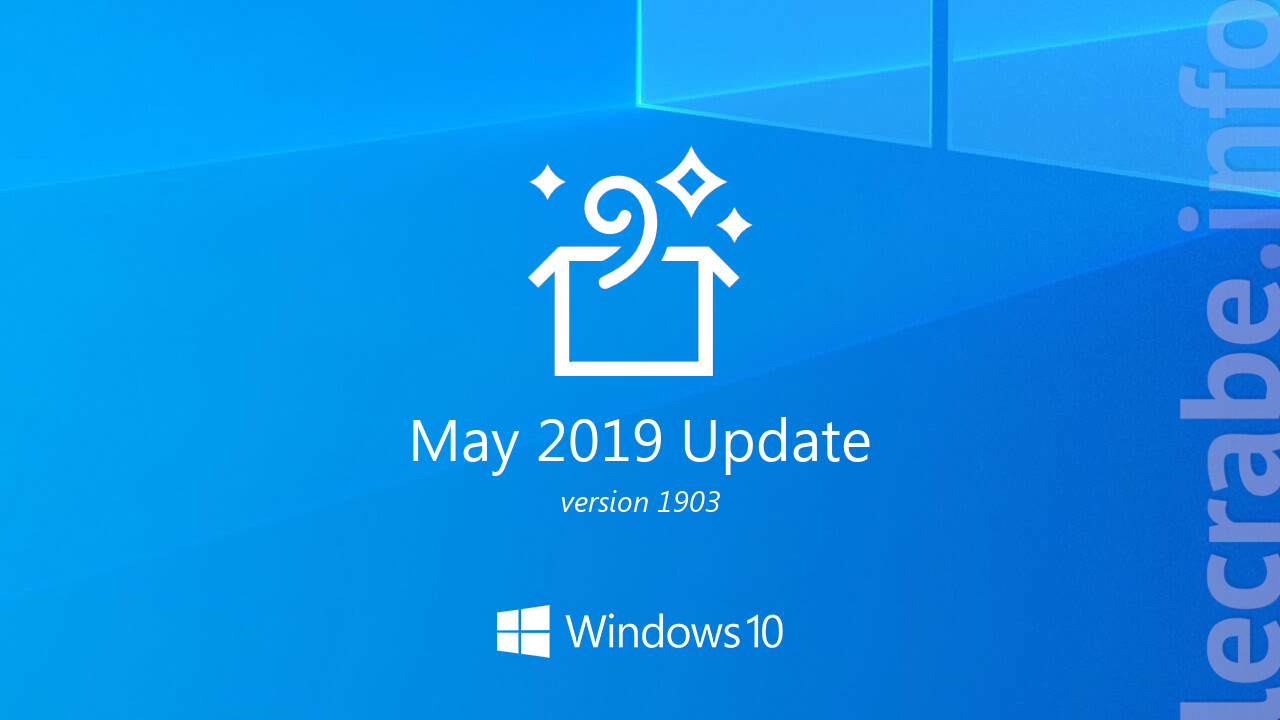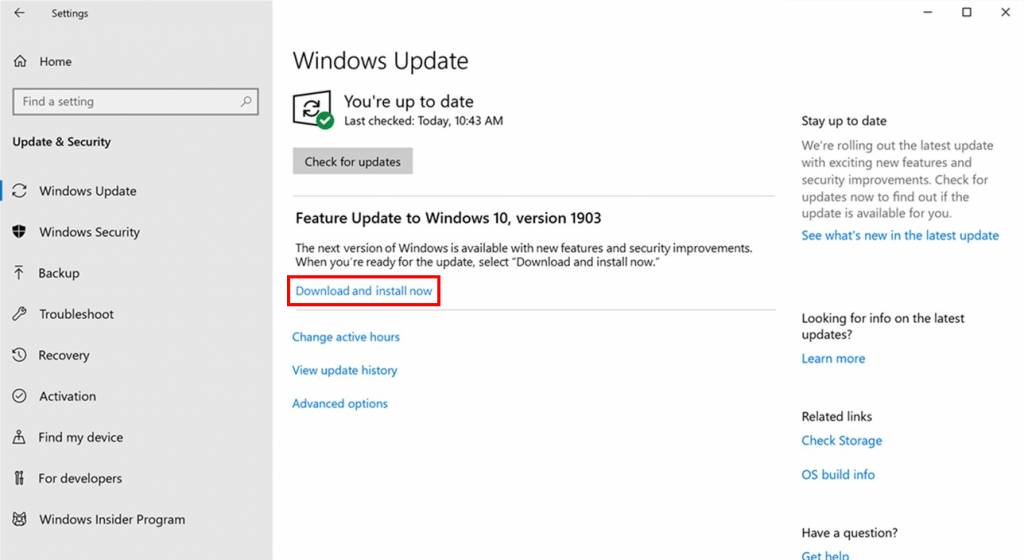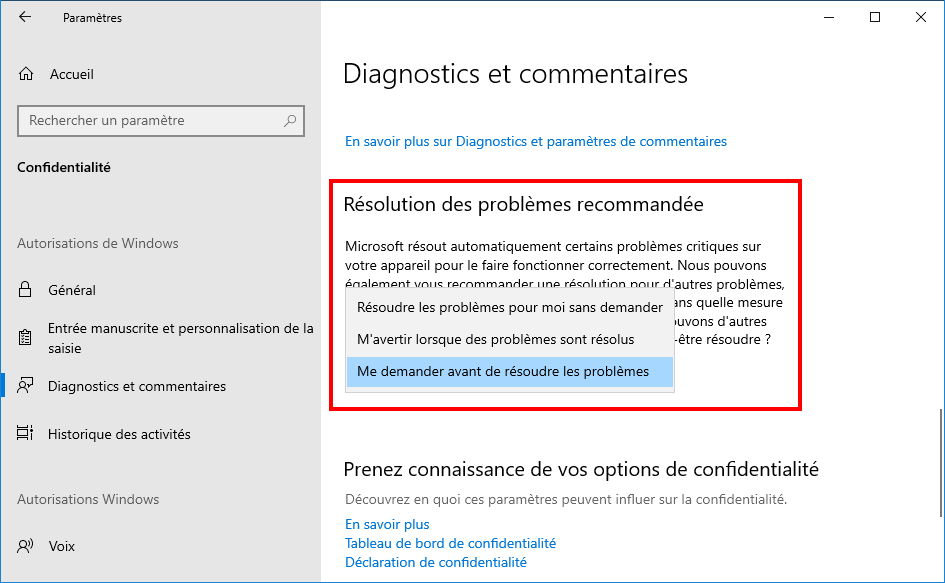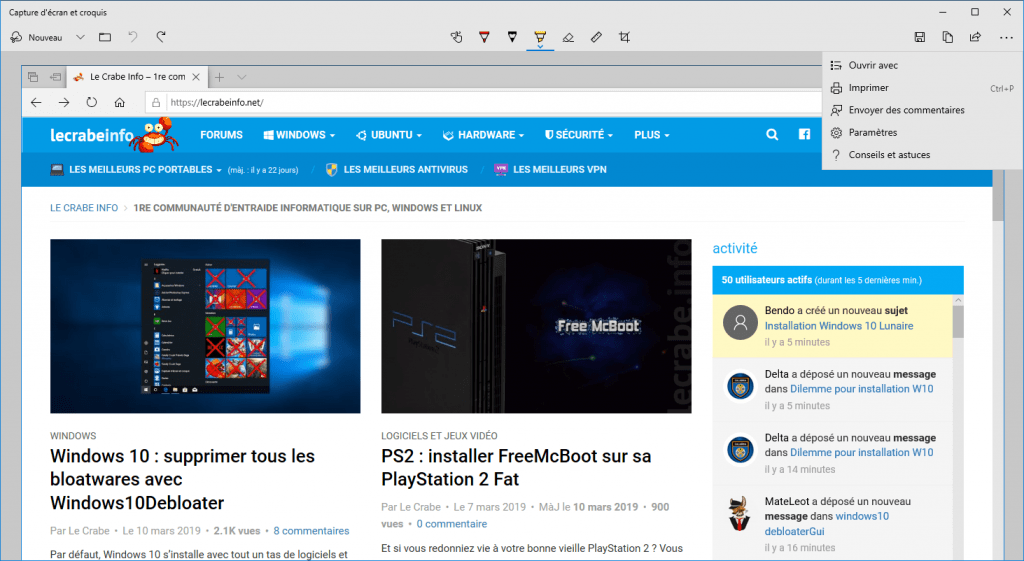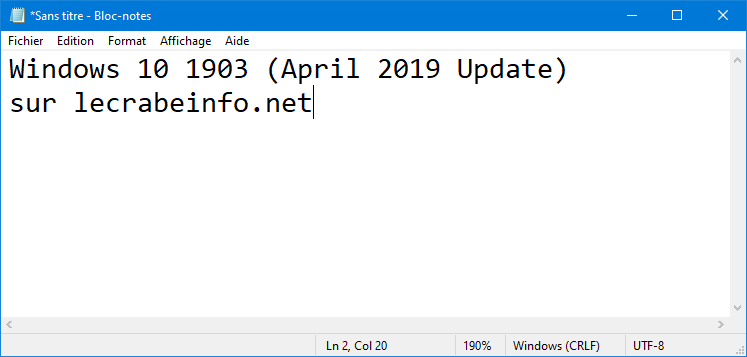- 05/04/19 : Microsoft renomme Windows 10 1903 en « May 2019 Update » (« mise à jour de mai 2019 ») et annonce que l'utilisateur aura plus de contrôle sur l'installation des futures mises à jour de fonctionnalités (plus d'infos dans la partie <a href="#windows-update">Windows Update</a>).
La nouvelle mise à jour majeure de Windows 10 sera bientôt disponible ! D’ici quelques semaines, Windows 10 1903 (nom de code : 19H1) sera disponible pour tous les utilisateurs du dernier système d’exploitation de Microsoft. Baptisée « May 2019 Update », c’est la 7e mise à jour de fonctionnalités de Windows 10.
Comme d’habitude, que diriez-vous d’une petite visite guidée ? Ce n’est pas toujours évident de savoir tous les changements apportés par une mise à jour de fonctionnalités, c’est pourquoi je vous propose un tour d’horizon des principales nouveautés de cette mise à jour de mai 2019 !
Avant de commencer, voici un petit récapitulatif de toutes les mises à jour de fonctionnalités de Windows 10 depuis sa sortie le 29 juillet 2015 :
| Version | Build | Nom de code | Nom complet | Date de sortie |
|---|---|---|---|---|
| 22H2 | 19045 | 22H2 | Windows 10 22H2 | 18 octobre 2022 |
| 21H2 | 19044 | 21H2 | Windows 10 21H2 | 16 novembre 2021 |
| 21H1 | 19043 | 21H1 | Windows 10 21H1 | 18 mai 2021 |
| 20H2 | 19042 | 20H2 | Windows 10 20H2 | 21 octobre 2020 |
| 2004 | 19041 | 20H1 | Windows 10 2004 (20H1) | 27 mai 2020 |
| 1909 | 18363 | 19H2 | Windows 10 1909 (19H2) | 12 novembre 2019 |
| 1903 | 18362 | 19H1 | Windows 10 1903 (19H1) | 22 mai 2019 |
| 1809 | 17763 | Redstone 5 | Windows 10 1809 | 2 octobre 2018 |
| 1803 | 17134 | Redstone 4 | Windows 10 1803 | 30 avril 2018 |
| 1709 | 16299 | Redstone 3 | Windows 10 1709 | 17 octobre 2017 |
| 1703 | 15063 | Redstone 2 | Windows 10 1703 | 5 avril 2017 |
| 1607 | 14393 | Redstone 1 | Windows 10 1607 | 2 août 2016 |
| 1511 | 10586 | Threshold 2 | Windows 10 1511 | 10 novembre 2015 |
| 1507 | 10240 | Threshold 1 | – | 29 juillet 2015 |
Windows 10 1903 (May 2019 Update) est disponible !
La mise à jour de mai 2019 est enfin disponible pour tous les utilisateurs de Windows 10 ! Pour la télécharger et l’installer sur votre PC, suivez le guide : télécharger et installer Windows 10 1903 (May 2019 Update).
Table des matières
Windows Shell
Thèmes
- Nouveau thème clair : le menu Démarrer, la Barre des tâches, le Centre de notifications et d’autres éléments d’interface peuvent désormais arborer un design clair au lieu de l’habituel thème sombre.
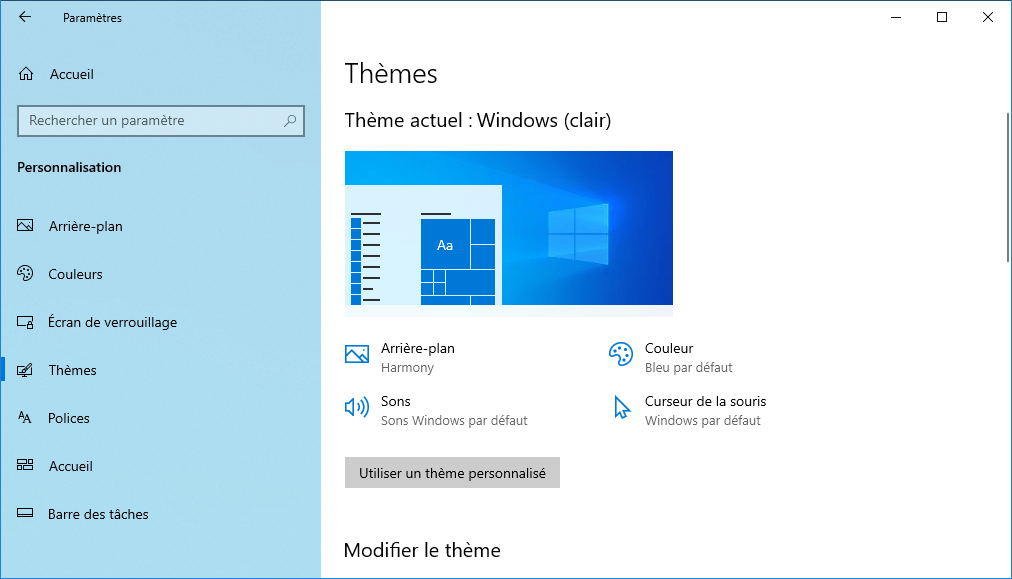 Windows 10 s’accompagne également d’un nouveau fond d’écran par défaut aux couleurs du thème clair.
Windows 10 s’accompagne également d’un nouveau fond d’écran par défaut aux couleurs du thème clair.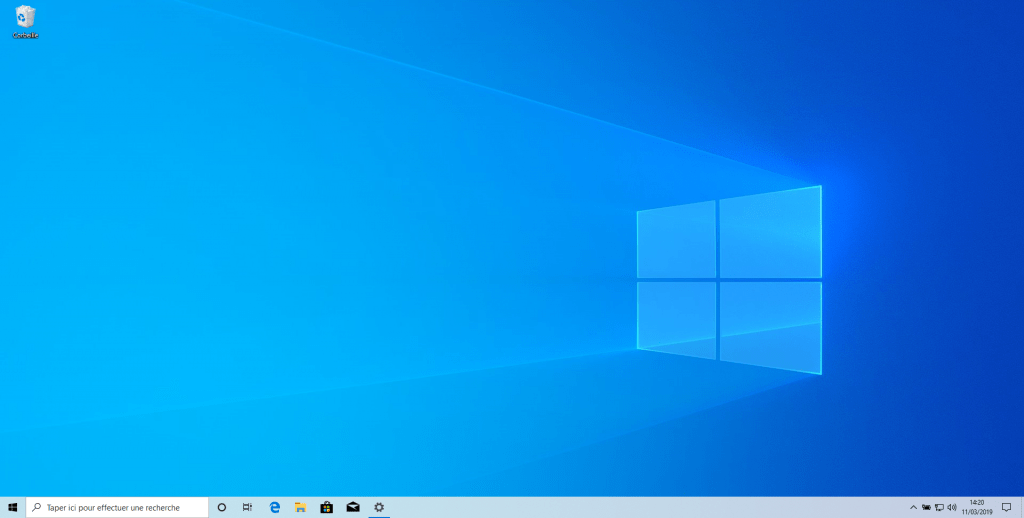 Les utilisateurs de Windows 10 Famille auront le mode clair activé par défaut après une nouvelle installation. Ceux de Windows 10 Professionnel et Enterprise continueront à avoir le mode sombre par défaut.
Les utilisateurs de Windows 10 Famille auront le mode clair activé par défaut après une nouvelle installation. Ceux de Windows 10 Professionnel et Enterprise continueront à avoir le mode sombre par défaut.
Menu Démarrer
- Menu Démarrer allégé : lors d’une nouvelle installation de Windows 10, le menu Démarrer sera moins encombré qu’à l’accoutumée. Une seule colonne et moins d’applications épinglées.
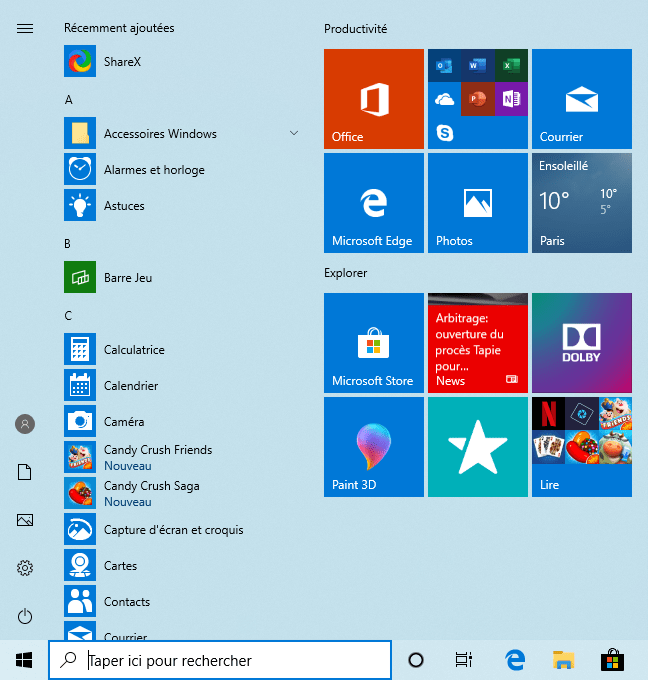
- Détacher le groupe du menu Démarrer : plus besoin de supprimer les vignettes une par une pour supprimer un groupe de vignettes. Un simple clic droit suffit désormais pour supprimer un groupe de vignettes.
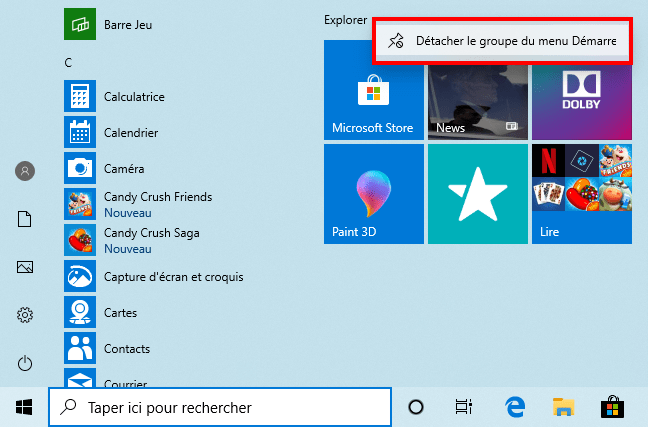
Recherche
- Séparation de Cortana et de la barre de recherche : la barre de recherche se sépare de Cortana et fonctionne désormais comme une zone de recherche classique.
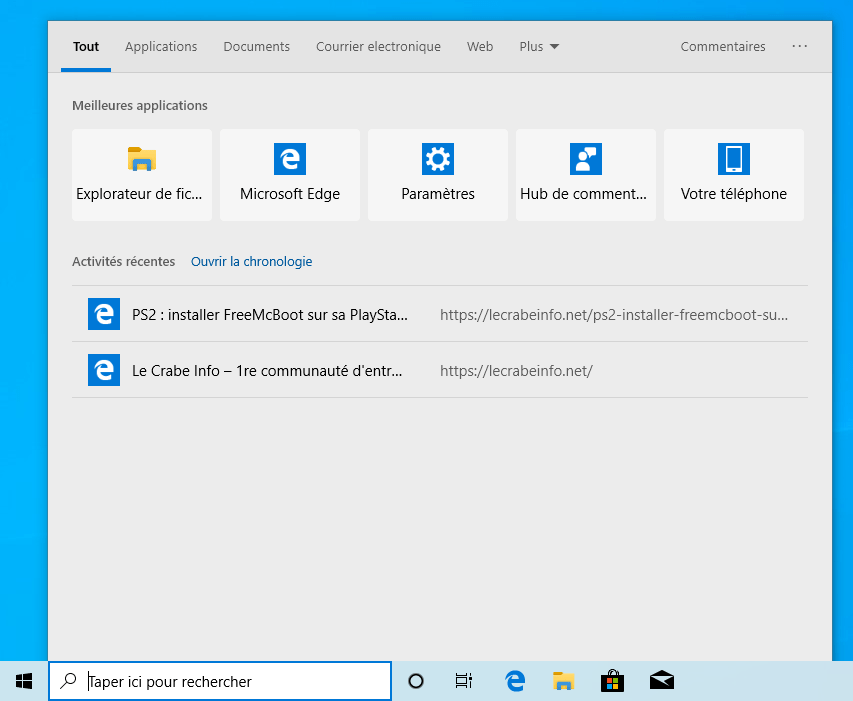 L’interface de la zone de recherche dispose par ailleurs d’une toute nouvelle interface avec différents onglets : Tout, Applications, Documents, Courrier électronique, Web, Plus (contient Dossiers, Musique, Paramètres, Personnes, Photos et Vidéos) et Options d’indexation.
L’interface de la zone de recherche dispose par ailleurs d’une toute nouvelle interface avec différents onglets : Tout, Applications, Documents, Courrier électronique, Web, Plus (contient Dossiers, Musique, Paramètres, Personnes, Photos et Vidéos) et Options d’indexation.
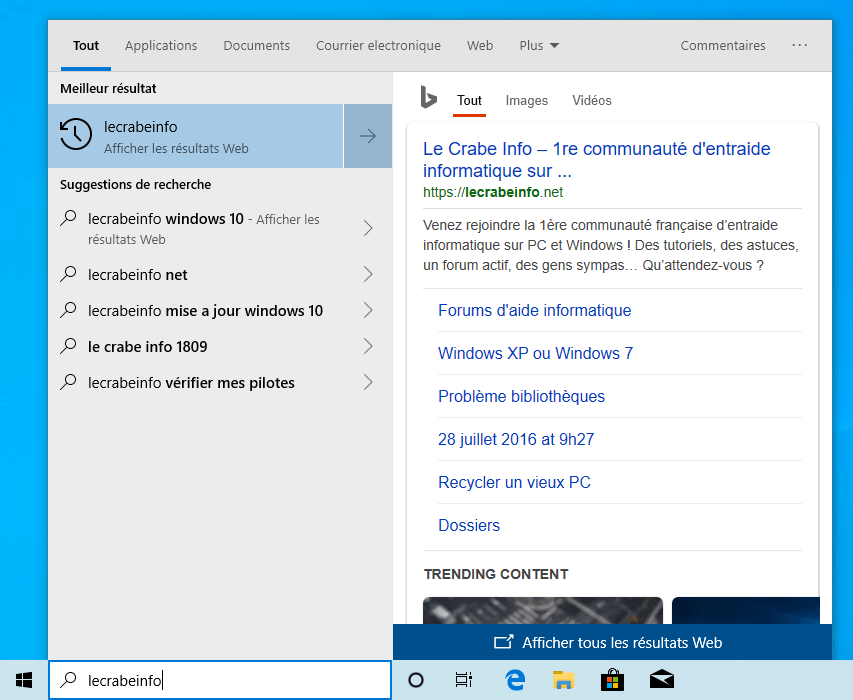
- Recherche plus étendue : la barre de recherche permet enfin de rechercher des fichiers n’importe où sur le PC. Dans les versions précédentes, Windows 10 ne recherchait que dans les bibliothèques (Documents, Téléchargements, Musique, Images, Vidéos et Bureau).
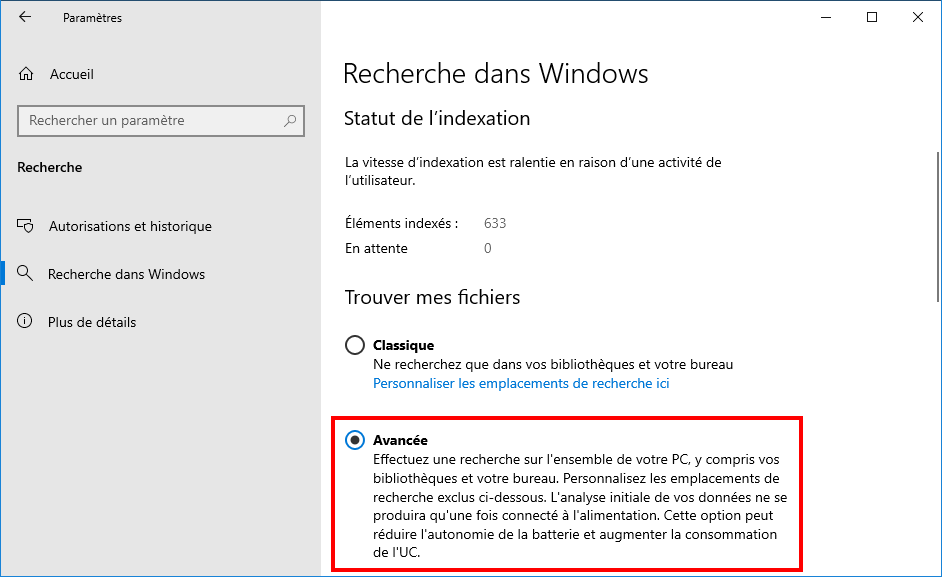 Pour que l’indéxeur effectue une recherche sur l’ensemble du PC, rendez-vous dans Paramètres > Recherche > Recherche dans Windows et sélectionnez Avancée. Vous pouvez également choisir des dossiers à exclure de la recherche.
Pour que l’indéxeur effectue une recherche sur l’ensemble du PC, rendez-vous dans Paramètres > Recherche > Recherche dans Windows et sélectionnez Avancée. Vous pouvez également choisir des dossiers à exclure de la recherche.
Centre de notifications
- Actions rapides : il est maintenant possible de modifier les actions rapides directement dans le Centre de notifications.
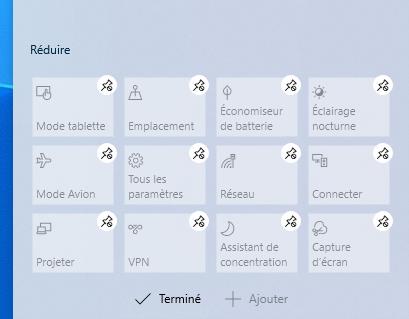
- Luminosité : un nouveau curseur permet de modifier la luminosité directement dans le Centre de notifications.

Source : Microsoft
Zone de notification
- Internet : Windows 10 affiche maintenant une icône dans la zone de notification si aucune connexion Internet n’est disponible sur le PC.
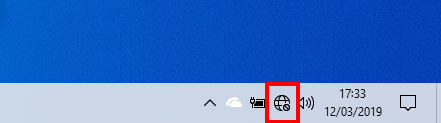
- Microphone : Windows 10 affiche maintenant une icône dans la zone de notification lorsqu’une application utilise votre microphone. Vous pouvez cliquer dessus pour ouvrir l’écran Paramètres > Confidentialité > Microphone et voir l’application qui utilise actuellement votre microphone.
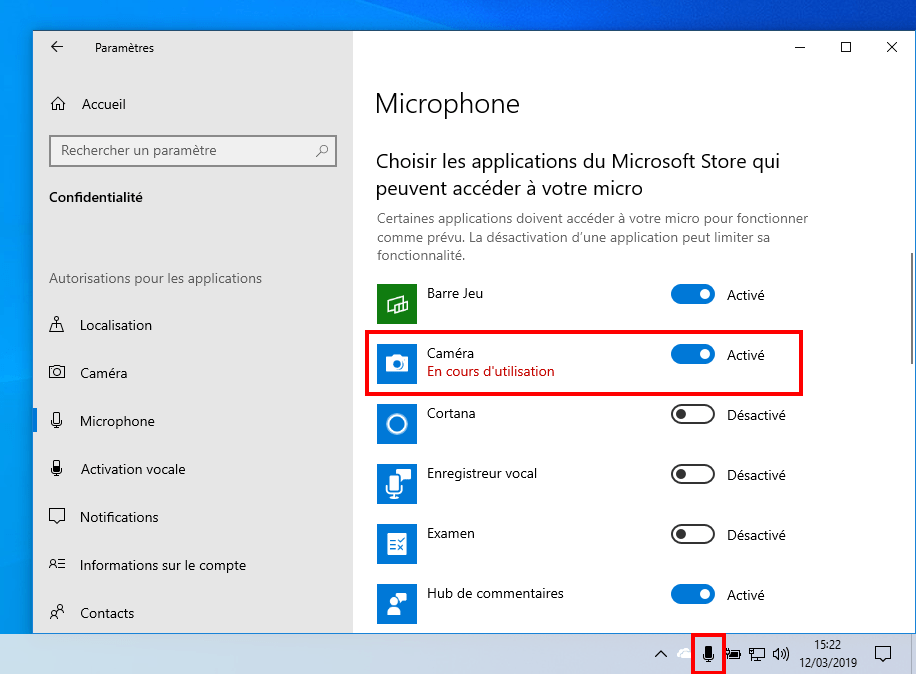
Paramètres
Page d’accueil
- La page d’accueil des Paramètres dispose d’une nouvelle bannière personnalisée qui permet un accès rapide à Microsoft Rewards, OneDrive, Votre téléphone et à Windows Update.
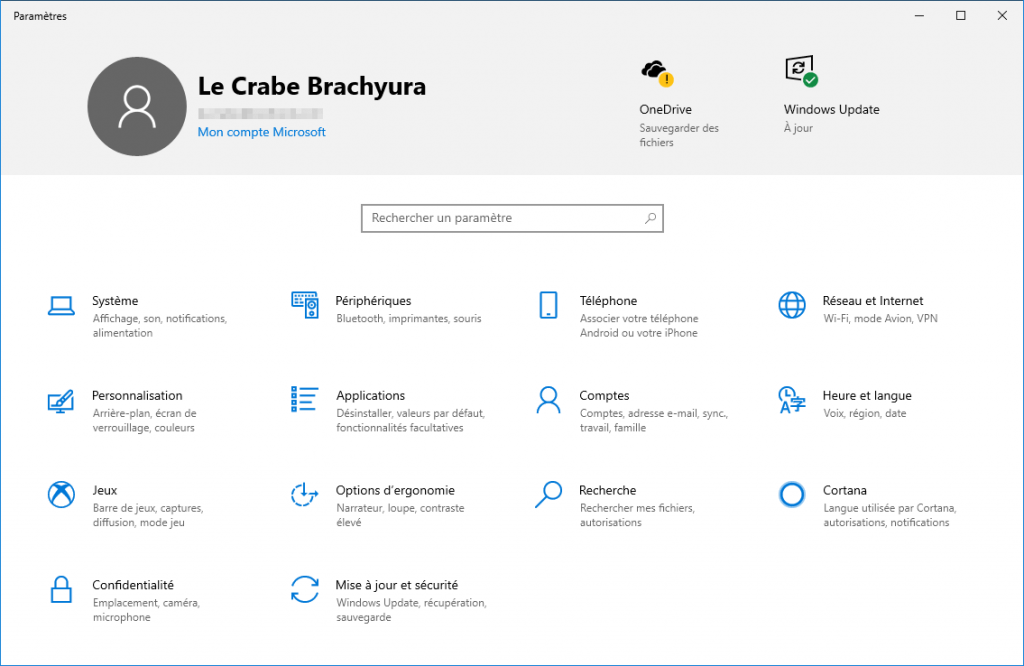
Stockage
- 7 Go de stockage réservés pour les mises à jour : les mises à jour Windows peuvent ne pas s’installer correctement si votre PC ne dispose pas assez d’espace disque. Pour résoudre le problème, Microsoft a décidé de réquisitionner 7 Go d’espace disque sur votre PC.
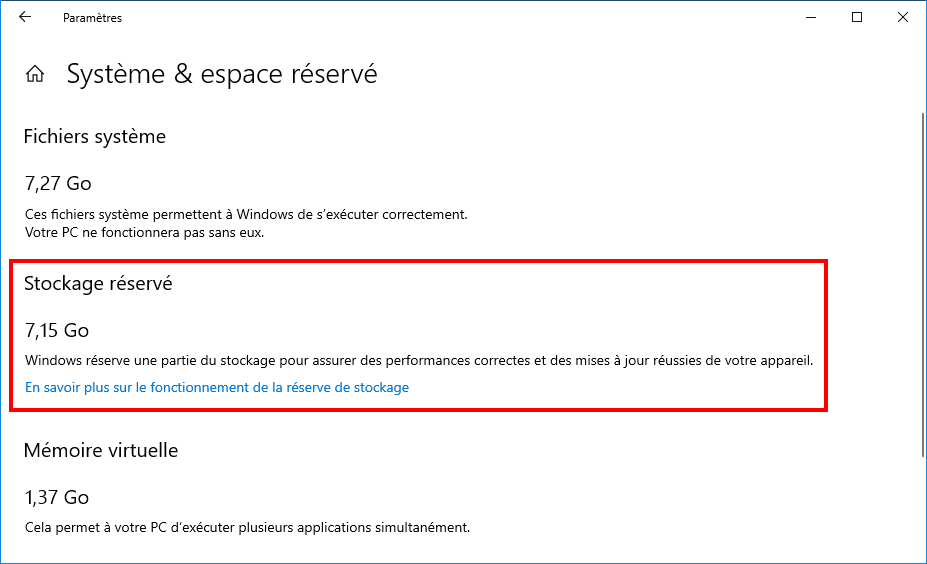
- Nouvelle mise en page qui permet de voir d’un coup d’œil comment l’espace de stockage est utilisé. Auparavant, il fallait sélectionner sélectionner les lecteurs un à un pour afficher les mêmes informations.
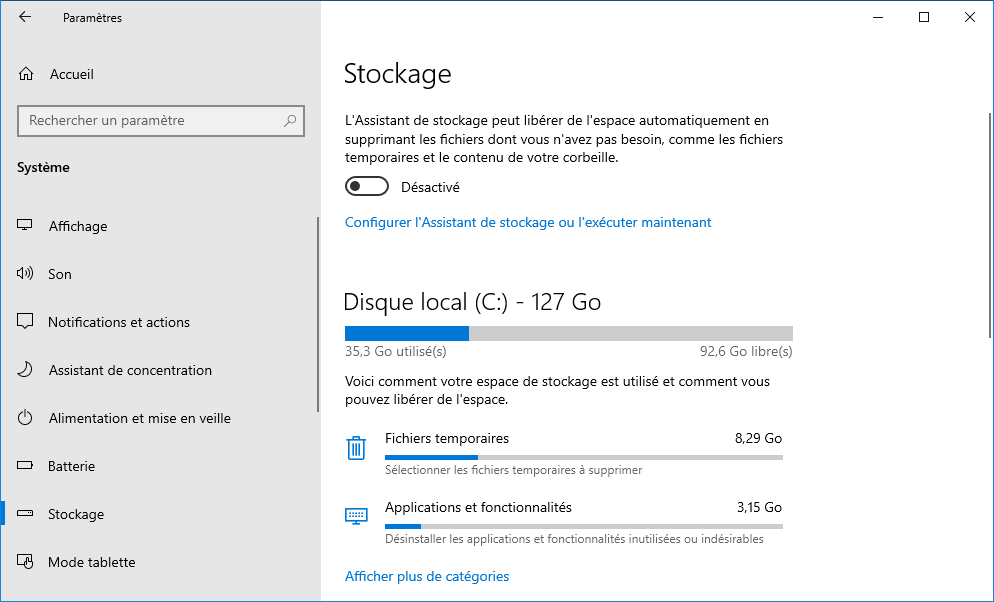
Windows Update
- Windows Update dispose d’une nouvelle mise en page avec un accès facilité aux fonctionnalités importantes comme la suspension des mises à jour, les heures d’activité, l’historique des mises à jour…
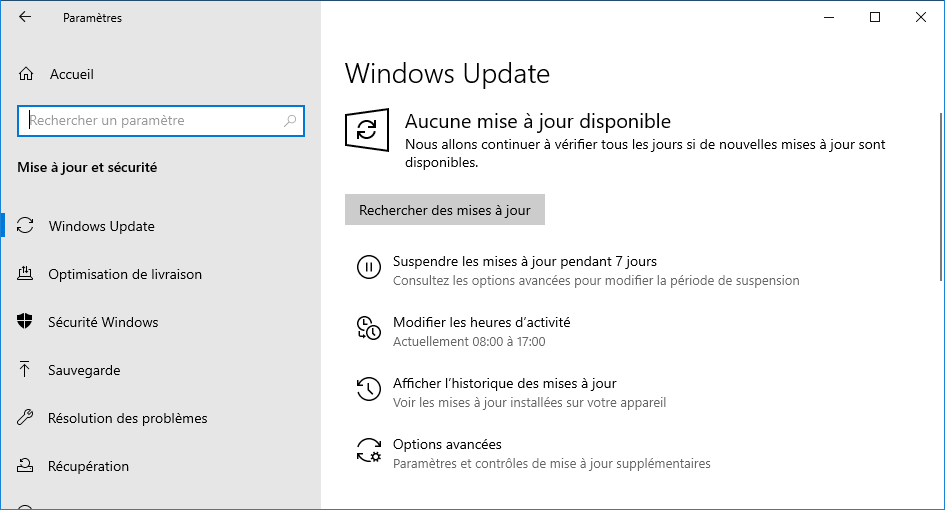
-
Nouveau (05/04/2019) : les mises à jour de fonctionnalités ne seront plus téléchargées ni installées automatiquement après leur disponibilité sur les PC compatibles (en d’autres termes, elles ne seront plus forcées).
Jusqu’alors, un PC sous Windows 10 était alerté lorsqu’une nouvelle mise à jour de fonctionnalités était disponible. Les utilisateurs pouvaient alors lancer manuellement l’installation de cette mise à jour en cliquant sur le bouton « Rechercher des mises à jour » dans Windows Update.
Désormais, les mises à jour de fonctionnalités seront séparées des autres mises à jour. En cliquant sur le bouton « Rechercher des mises à jour », seules les mises à jour mensuelles (de sécurité + de fiabilité) seront téléchargées et installées automatiquement, mais plus les mises à jour de fonctionnalités. Pour installer une mise à jour majeure, l’utilisateur devra cliquer sur le lien « Télécharger et installer maintenant » dans la section appropriée.
Par mesure de sécurité, les mises à jour de fonctionnalités continueront de s’installer automatiquement sur les PC qui exécutent une version de Windows 10 dont le support arrive à terme.
Ce changement sera effectif sur Windows 10 1903 mais aussi sur les versions 1803 et 1809.
- Suspendre les mises à jour pendant 7 jours : les utilisateurs de Windows 10 Famille peuvent désormais mettre en pause les mises à jour pendant 7 jours. Après la pause, Windows Update recherchera et installera immédiatement les mises à jour. Cette suspension est renouvelable cinq fois pour un total de 35 jours, et ce sur toutes les éditions de Windows 10.
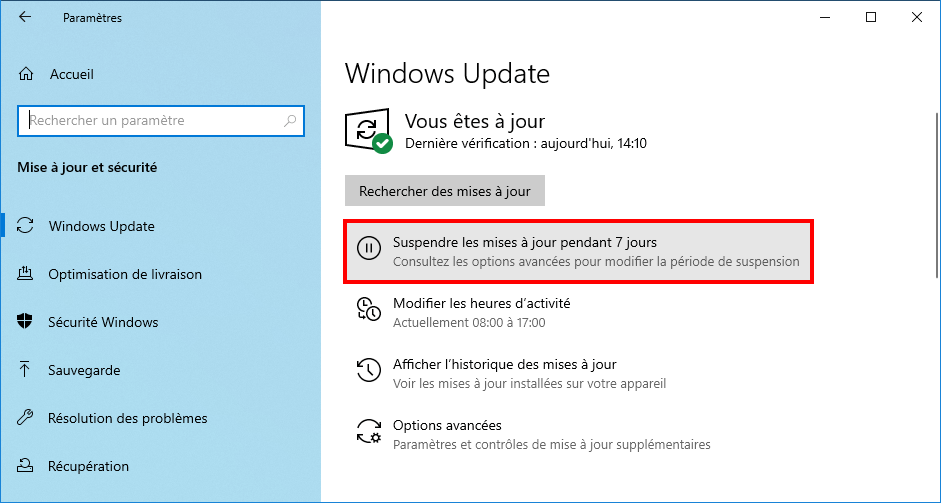
- Heures d’activité : nouvelle option « Ajuster automatiquement les heures d’activité de cet appareil en fonction de l’activité » qui permet à Windows 10 de définir automatiquement vos heures d’activité. Option accessible via Paramètres > Mise à jour et sécurité > Windows Update > Modifier les heures d’activité.
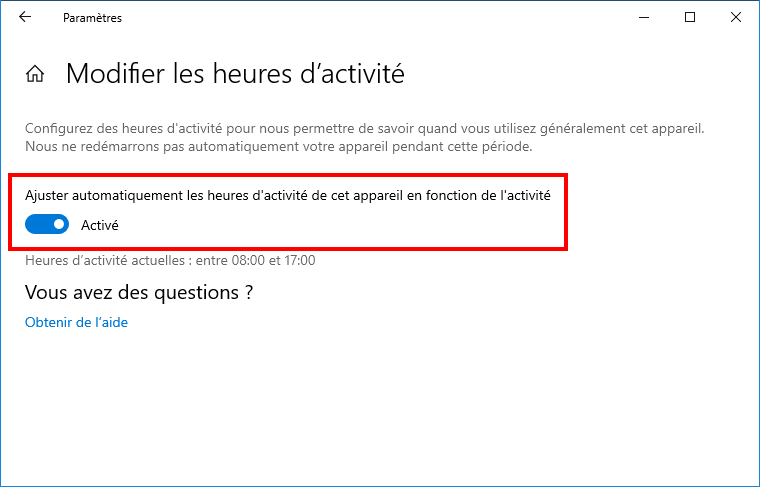
Sécurité Windows
- Historique de protection : affiche plus d’informations sur les menaces détectées et les actions possibles.
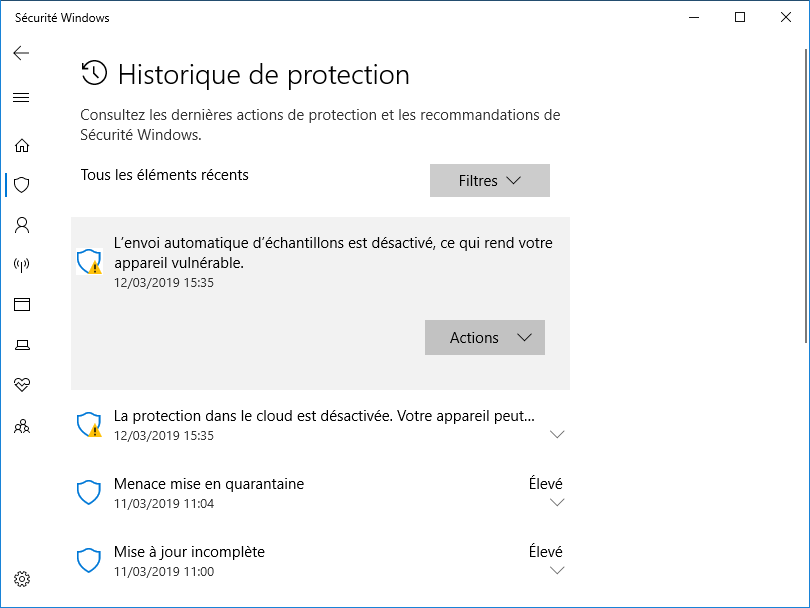
- Protection contre les falsifications : Sécurité Windows dispose désormais d’une nouvelle option « Protection contre les falsifications » qui empêche des programmes et des utilisateurs de modifier les paramètres de sécurité importants. Option accessible via Sécurité Windows > Protection contre les virus et menaces > Paramètres de protection contre les virus et menaces.
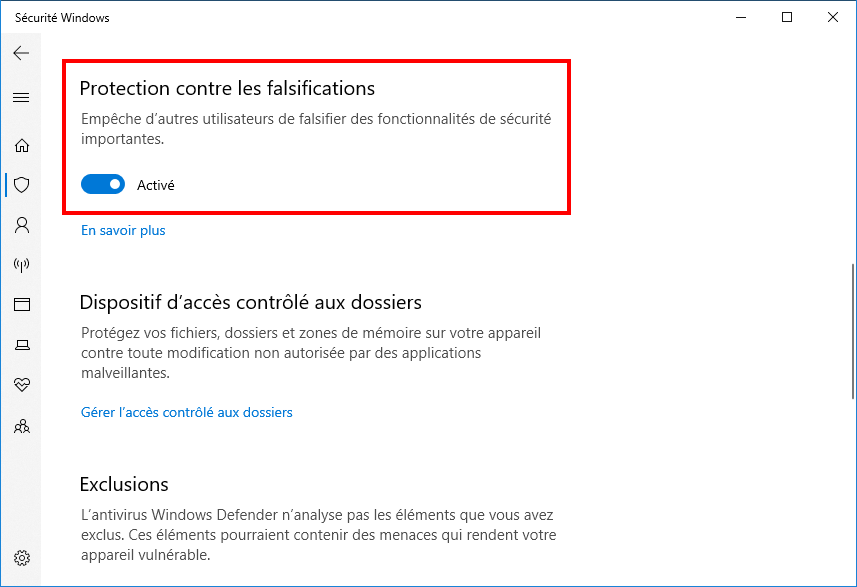
Options de connexion
- Connexion sans mot de passe : il est désormais possible créer un compte Microsoft sans mot de passe en y associant votre numéro de téléphone. Microsoft vous enverra un code de validation par SMS pour vous connecter.
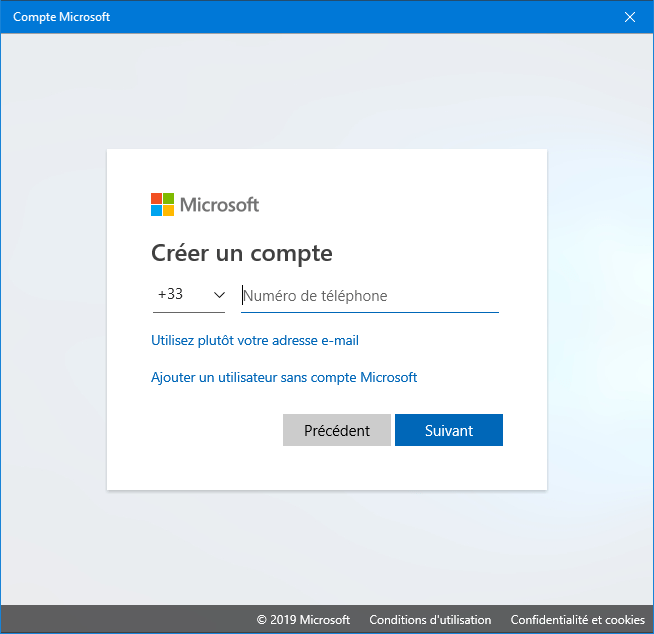 Une fois votre session Windows 10 ouverte, vous pourrez utiliser Windows Hello pour configurer une méthode de connexion principale : par code PIN, empreintes digitale, visages… Vous n’aurez jamais besoin de saisir de mot de passe, votre compte n’en aura pas !
Une fois votre session Windows 10 ouverte, vous pourrez utiliser Windows Hello pour configurer une méthode de connexion principale : par code PIN, empreintes digitale, visages… Vous n’aurez jamais besoin de saisir de mot de passe, votre compte n’en aura pas ! - Windows Hello dispose d’une nouvelle mise en page plus ergonomique.
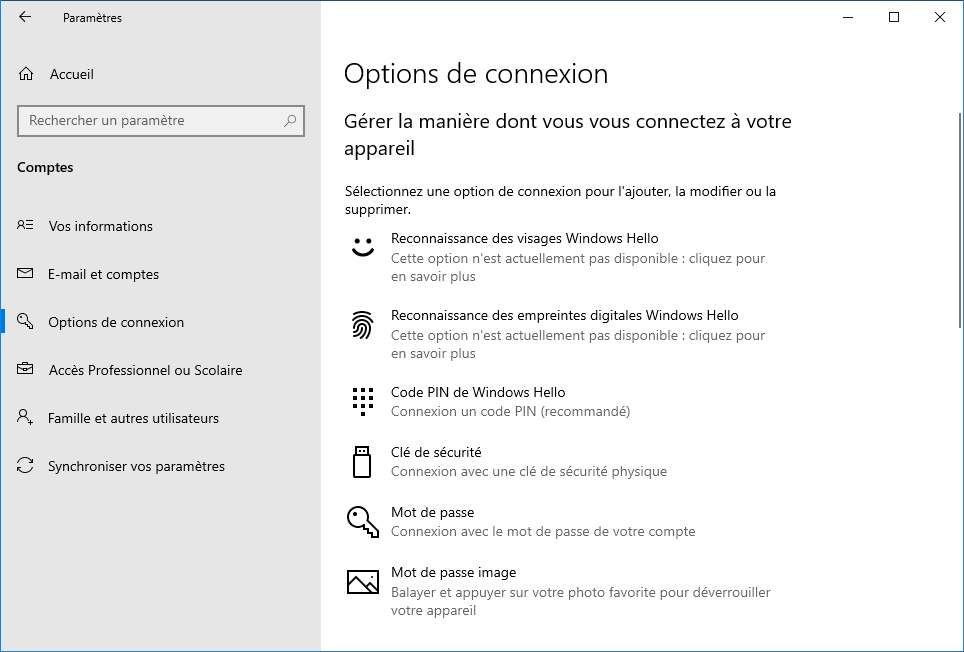
Résolution des problèmes
- Résolution des problèmes recommandée : Windows 10 résout désormais automatiquement certains problèmes critiques sur votre PC pour qu’il fonctionne correctement. Par exemple, Windows 10 peut rétablir des paramètres corrompus qui empêchent l’exécution de services critiques ou apporter des modifications à votre matériel. La résolution des problèmes critiques s’exécute automatiquement et ne peut pas être désactivée.
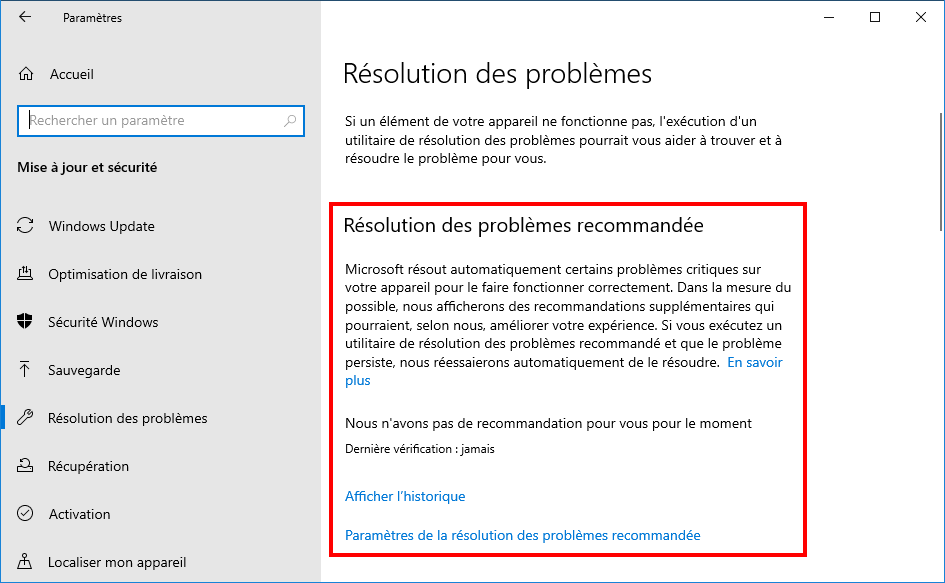 Windows 10 peut également vous aider à résoudre d’autres problèmes qui ne sont pas critiques mais qui peuvent avoir un impact sur votre expérience. Par exemple, Windows 10 peut vous recommander de désactiver un paramètre qui provoque le plantage inattendu d’une application ou d’une fonctionnalité et ce, jusqu’à ce qu’une mise à jour soit disponible. Impossible à désactiver, vous pouvez tout de même personnaliser cette résolution d’autres problèmes avec les options suivantes :
Windows 10 peut également vous aider à résoudre d’autres problèmes qui ne sont pas critiques mais qui peuvent avoir un impact sur votre expérience. Par exemple, Windows 10 peut vous recommander de désactiver un paramètre qui provoque le plantage inattendu d’une application ou d’une fonctionnalité et ce, jusqu’à ce qu’une mise à jour soit disponible. Impossible à désactiver, vous pouvez tout de même personnaliser cette résolution d’autres problèmes avec les options suivantes :
- Résoudre les problèmes pour moi sans demander ;
- M’avertir lorsque des problèmes sont résolus ;
- Me demander avant de résoudre les problèmes.
Réseau et Internet
- Modifier les paramètres IP : il est maintenant possible d’éditer les paramètres IP d’une connexion Ethernet directement dans l’application Paramètres. Auparavant, il fallait obligatoirement passer par le Panneau de configuration.
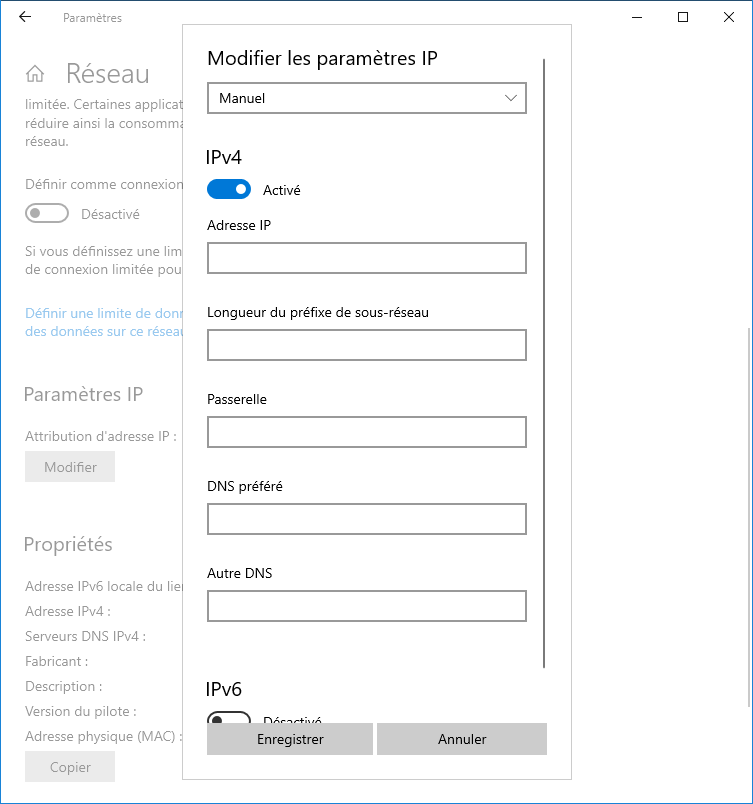
Curseur et pointeur
- Taille et couleur du pointeur : Windows 10 vous permet maintenant de choisir la taille et la couleur du pointeur. Options accessibles via Paramètres > Options d’ergonomie > Curseur et pointeur.
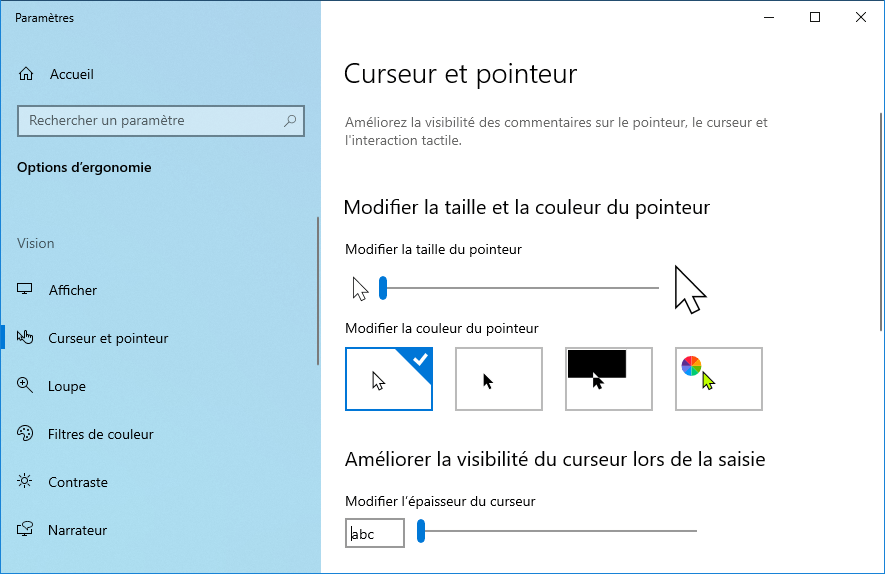
En vrac
- Masquage des notifications : Windows 10 peut désormais masquer les notifications lorsque vous regardez une vidéo ou utilisez une application en mode plein écran. L’Assistant de concentration pouvait déjà masquer les notifications lorsque vous jouiez à un jeu vidéo en plein écran, il s’active désormais pour n’importe quelle application, que ce soit un lecteur vidéo ou un navigateur Web (après avoir appuyé sur la touche F11).
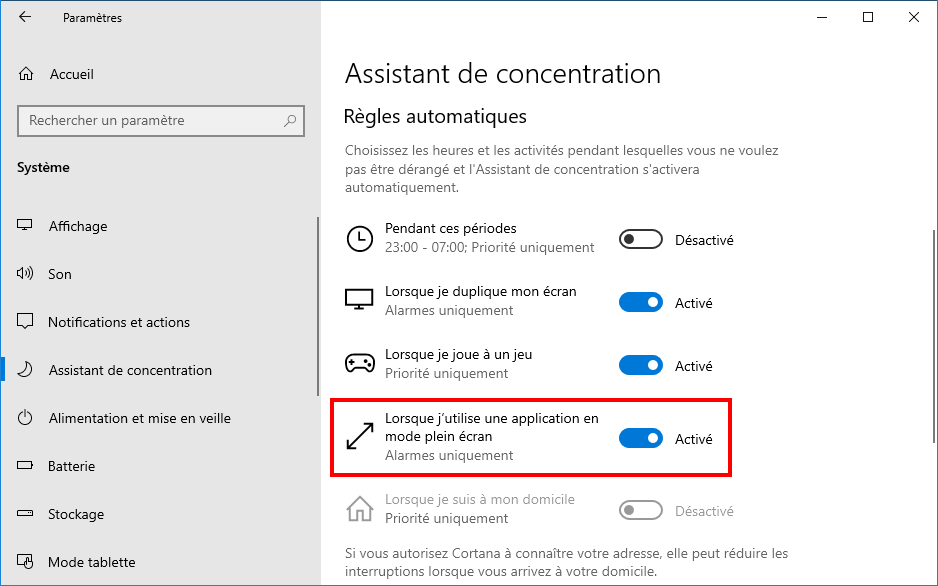
- Polices : nouvelle option glisser-déposer pour installer des polices plus facilement.
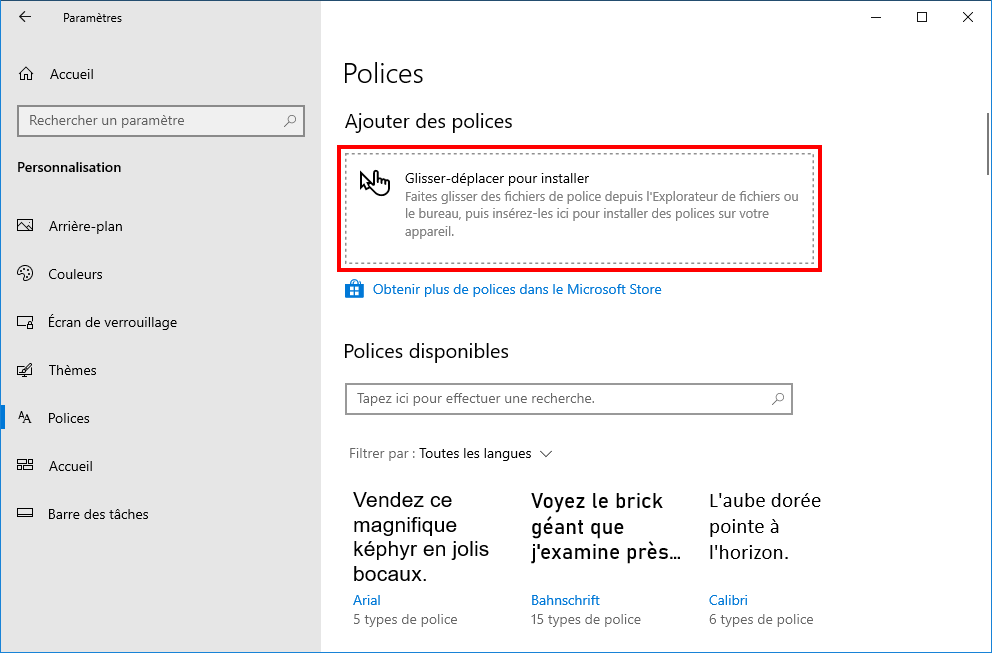
- Date et heure : nouveau bouton « Synchroniser maintenant » permettant de synchroniser immédiatement l’horloge du système avec un serveur de temps NTP.
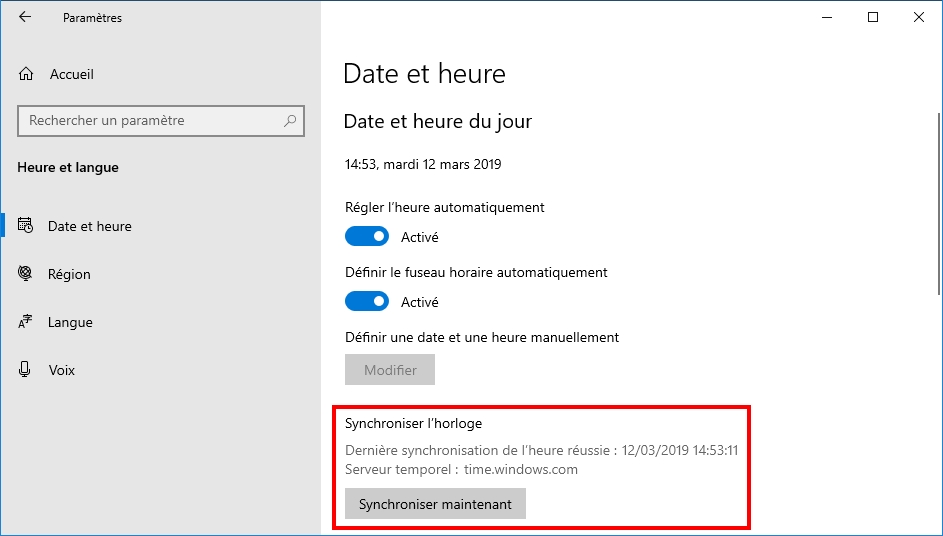
- Voix : nouvelle section « Gérer les voix » qui affiche les packages vocaux installés et qui permet de télécharger des voix supplémentaires dans d’autres langues sans avoir besoin de télécharger des modules linguistiques.
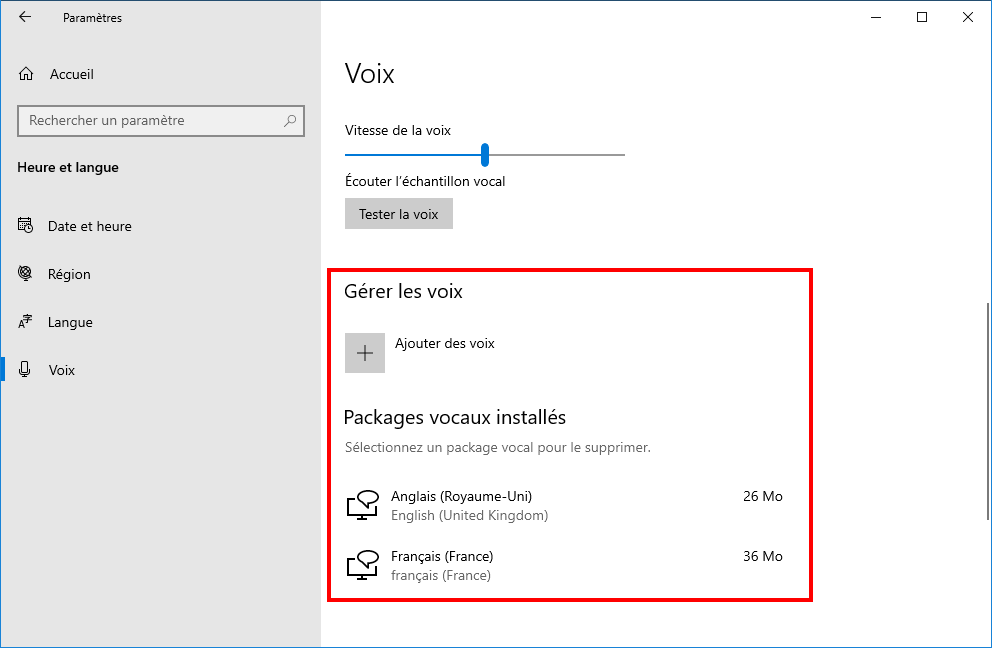
- Caméra : indique quelles applications utilisent actuellement l’appareil photo avec une étiquette « en cours d’utilisation ».
- Activation vocale : nouvelle page qui comprend les paramètres permettant de gérer les applications pouvant écouter des mots-clés vocaux et continuer à les écouter une fois le mot-clé détecté.
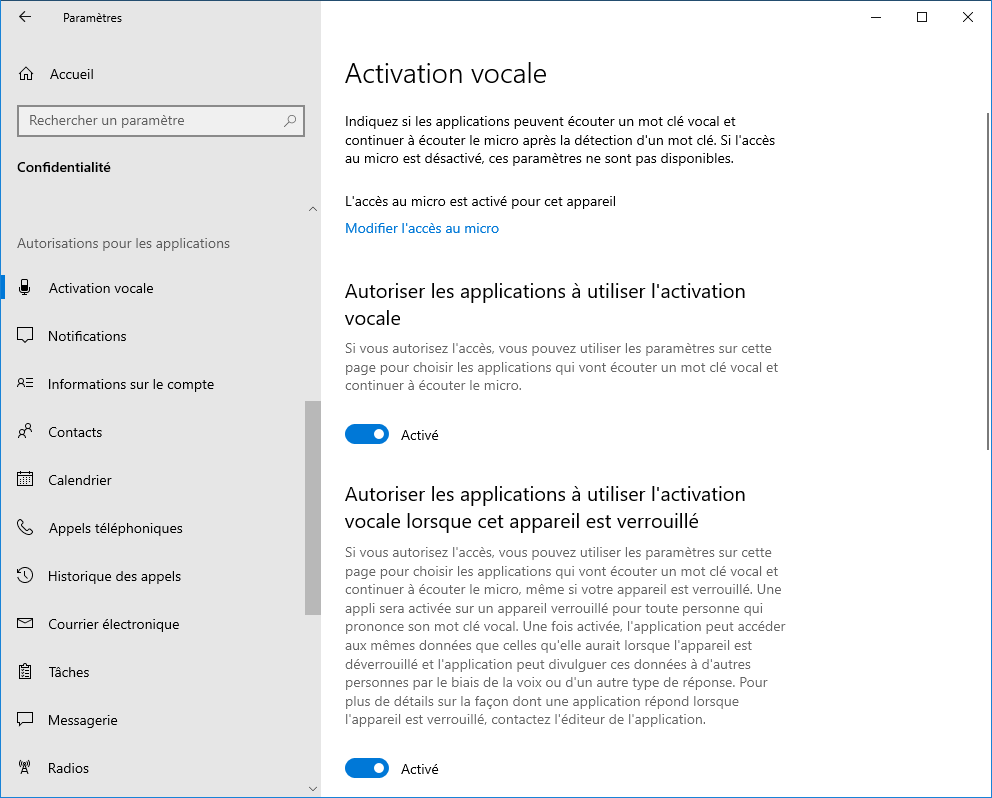
- Appels téléphoniques : nouvelle page qui permet de gérer les applications pouvant passer des appels téléphoniques depuis votre PC. Si les utilisateurs peuvent passer des appels, Windows 10 utilisera la connexion cellulaire du téléphone couplé à l’appareil pour terminer l’appel.
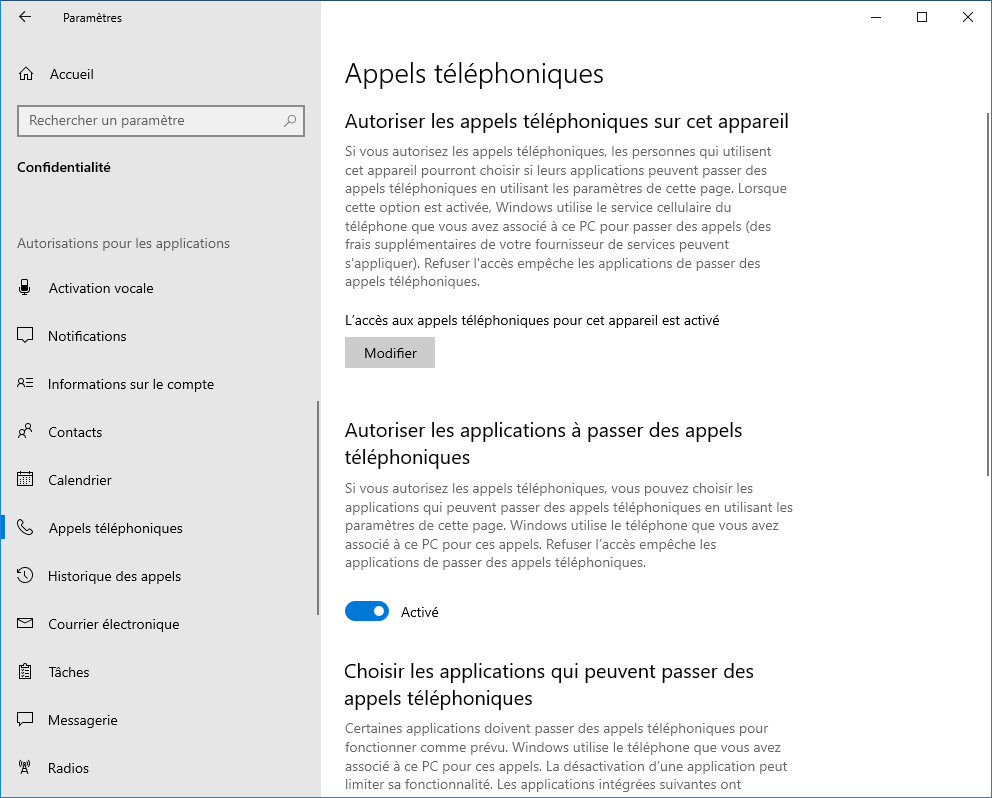
- Langues : lors de l’ajout d’une nouvelle langue, Windows 10 propose maintenant des options distinctes : définir la langue comme langue d’affichage dans Windows et installer le module linguistique. De plus, au niveau des fonctionnalités linguistiques, il est possible d’installer séparément « Reconnaissance vocale » et « Conversion de texte par synthèse vocale », lorsque ces fonctionnalités sont disponibles pour la langue.
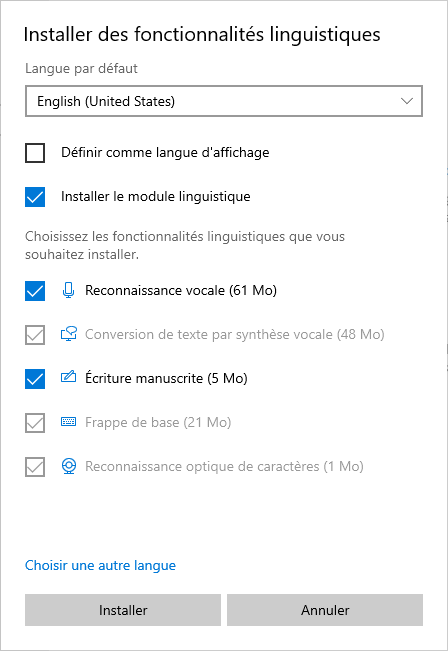 Aussi, une nouvelle page Paramètres avancés du clavier vous permet de sélectionner la méthode d’entrée à toujours utiliser par défaut et d’ajuster les options de la barre de langue et les raccourcis clavier.
Aussi, une nouvelle page Paramètres avancés du clavier vous permet de sélectionner la méthode d’entrée à toujours utiliser par défaut et d’ajuster les options de la barre de langue et les raccourcis clavier.
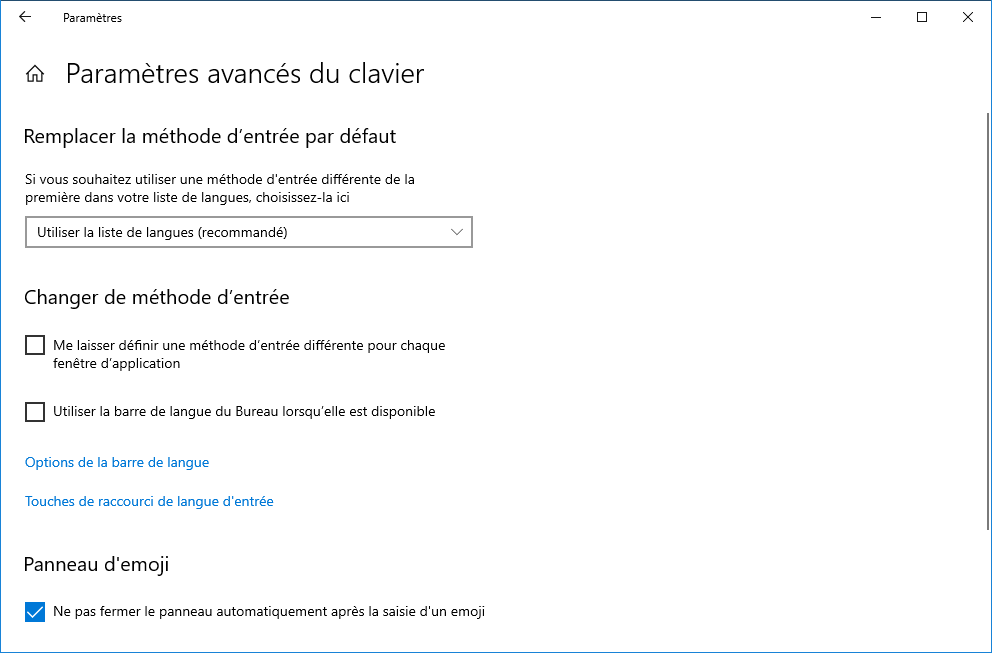
Applications
Bac à sable Windows
- Windows 10 est désormais doté d’une fonction « bac à sable » baptisé Bac à sable Windows (Windows Sandbox). Il s’agit d’un environnement de bureau isolé dans lequel vous pouvez exécuter des logiciels dans un conteneur sans affecter le système d’exploitation hôte.
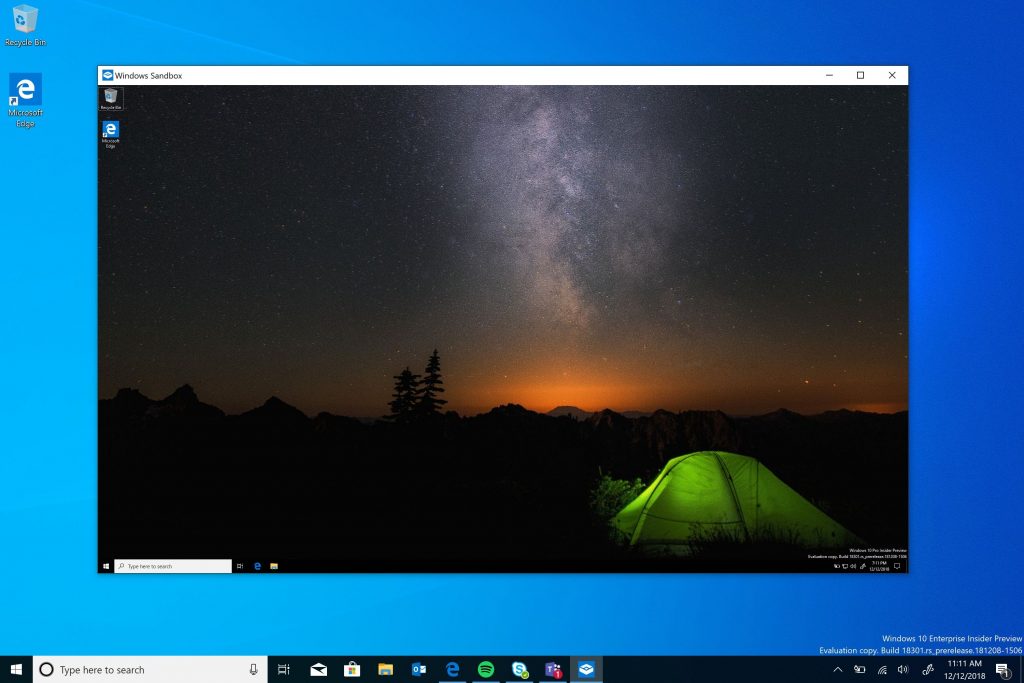
Source : Microsoft Lorsque vous fermez le bac à sable, tous les logiciels et fichiers qu’il contient sont supprimés. Windows Sandbox n’est disponible que sur les éditions Professionnel, Entreprise et Éducation.
Office
- Une nouvelle application Office est présente. Elle fournit un accès rapide à vos documents et aux applications web (Web Apps) de Microsoft Office : Word, Excel, PowerPoint…
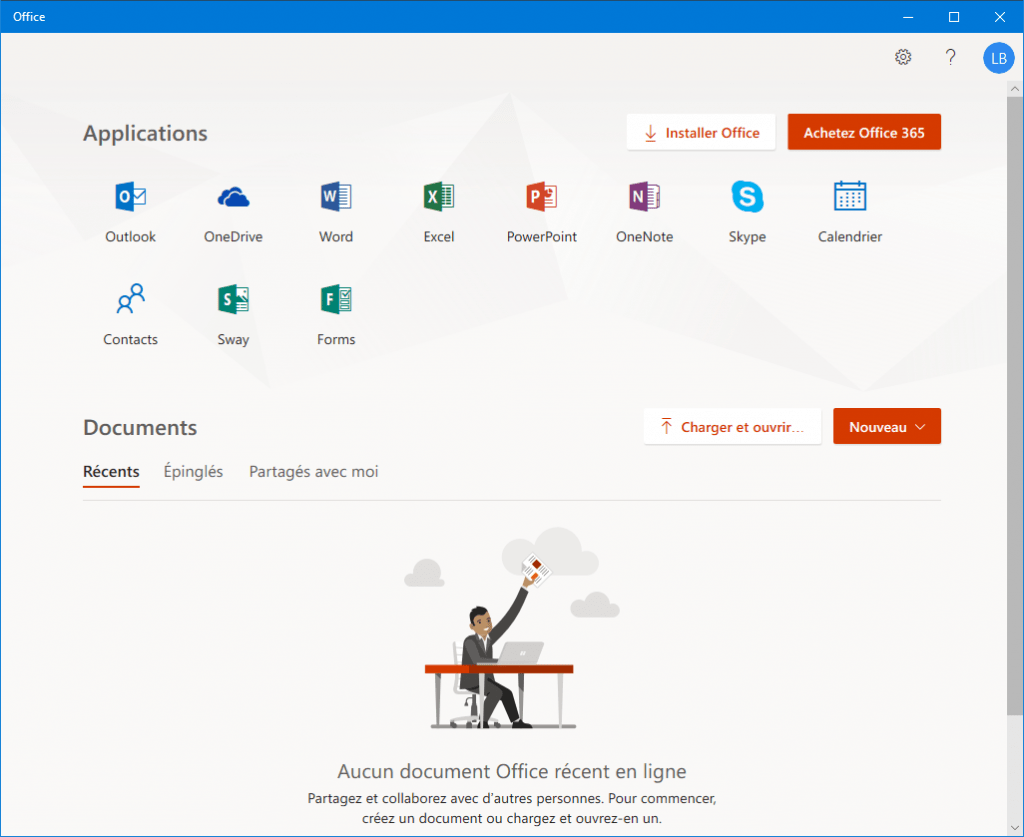
Capture d’écran et croquis
- L’application Capture d’écran et croquis dispose de nouvelles fonctionnalités :
- Une option pour ajouter une bordure aux captures d’écran.
- Le nom de fichier des captures inclut maintenant un horodatage.
- Possibilité d’imprimer directement depuis l’application.
- Possibilité d’enregistrer les captures au format JPG et GIF.
Windows PowerShell
- Zoom : il est maintenant possible de zoomer et de dézoomer en maintenant la touche Ctrl enfoncée et en faisant défiler avec la souris ou le pavé tactile.
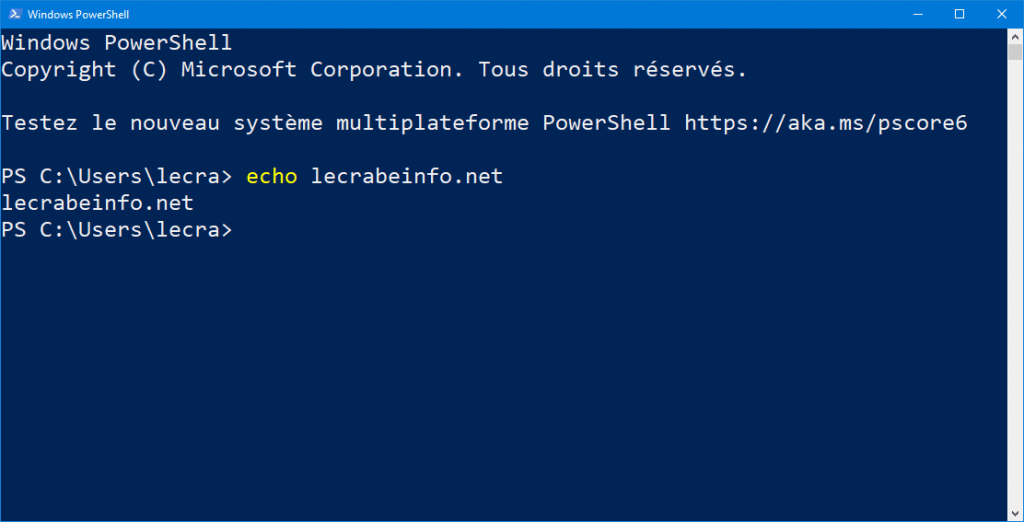
- Nouvelles fonctionnalités : de nouvelles fonctionnalités expérimentales sont également disponibles via Propriétés > Terminal. Par exemple, il est possible de configurer la forme et la couleur du curseur.
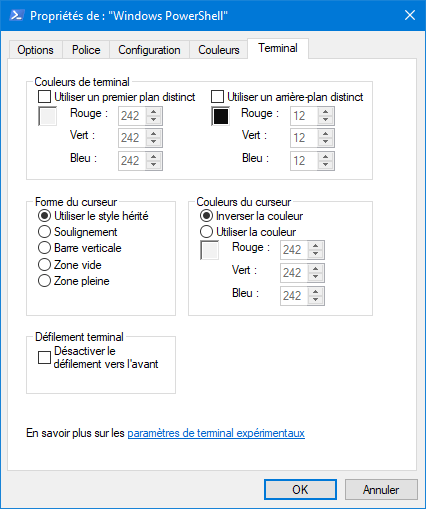
Bloc-notes
- La barre d’état affiche désormais l’encodage du fichier.
- Le Bloc-notes peut désormais enregistrer les fichiers au format UTF-8 (sans BOM), qui est désormais la valeur par défaut.
- Le Bloc-notes affiche désormais un astérisque dans la barre de titre lorsque le fichier actuel est modifié et non enregistré.
- De nouveaux raccourcis sont disponibles :
- Ctrl + Maj + N : ouvrir une nouvelle fenêtre.
- Ctrl + Maj + S : ouvrir la boîte de dialogue Enregistrer sous.
- Ctrl + W : fermer la fenêtre actuelle.
- Le Bloc-notes peut désormais enregistrer des fichiers dont le chemin d’accès est supérieur à 260 caractères en augmentant la valeur de la variable MAX_PATH.
Gestionnaire des tâches
- Onglet par défaut : il est maintenant possible de définir un onglet par défaut dans le Gestionnaire des tâches en passant par Options > Onglet Définir par défaut. C’est cet onglet qui s’ouvrera chaque fois que vous lancerez le Gestionnaire des tâches.
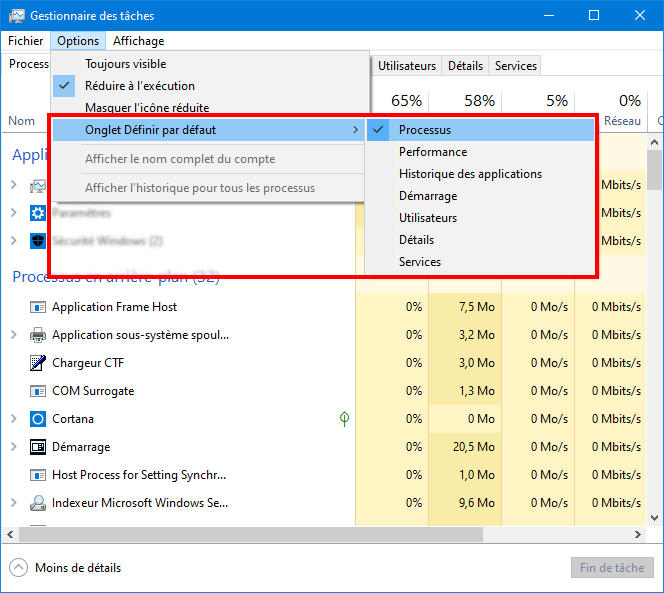
- Reconnaissance de résolution : le Gestionnaire de tâches peut désormais afficher une colonne « Reconnaissance de résolution » afin de connaître les applications qui fonctionneront correctement avec les écrans HDPI (écrans avec une densité de pixels élevée).

En vrac
- Activation par défaut du patch Reptoline : ce patch atténue les baisses de performance dues aux correctifs luttant contre la faille Spectre Variant 2. Pour plus d’infos : Mitigating Spectre variant 2 with Retpoline on Windows.
- L’option Résoudre la mise à l’échelle pour les applications est désormais activée par défaut. Elle permet de corriger les applications floues sur les écrans HDPI. Cette option avait été ajoutée dans Windows 1803 (April 2018 Update) mais Microsoft l’avait laissé désactivée par défaut.
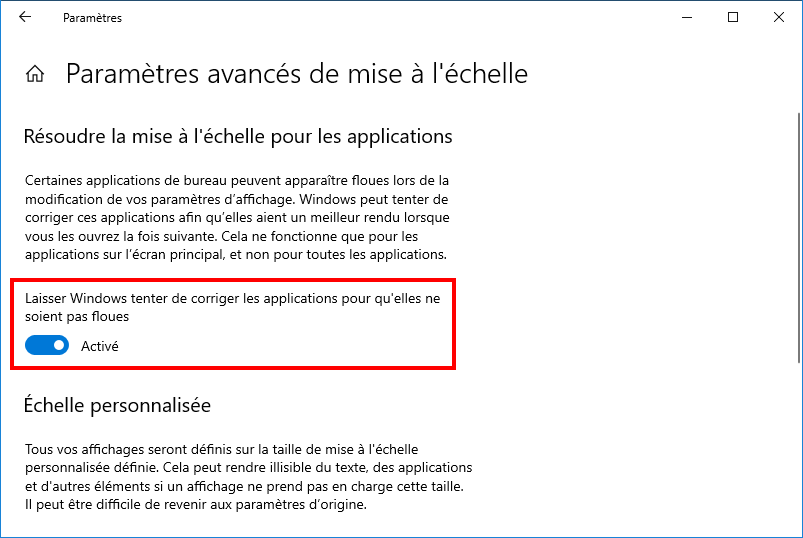
- Désinstaller des applications intégrées : Windows 10 vous permet désormais de désinstaller certaines applications intégrées telles que Microsoft Solitaire Collection, Office, Skype, Visionneuse 3D, Groove Musique, Courrier ou encore Paint 3D.
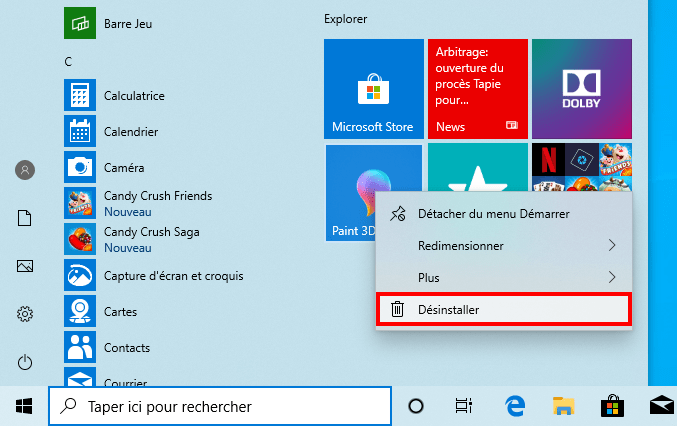
- Windows 10 inclut Unicode 12 et ses 60 nouveaux émoji.
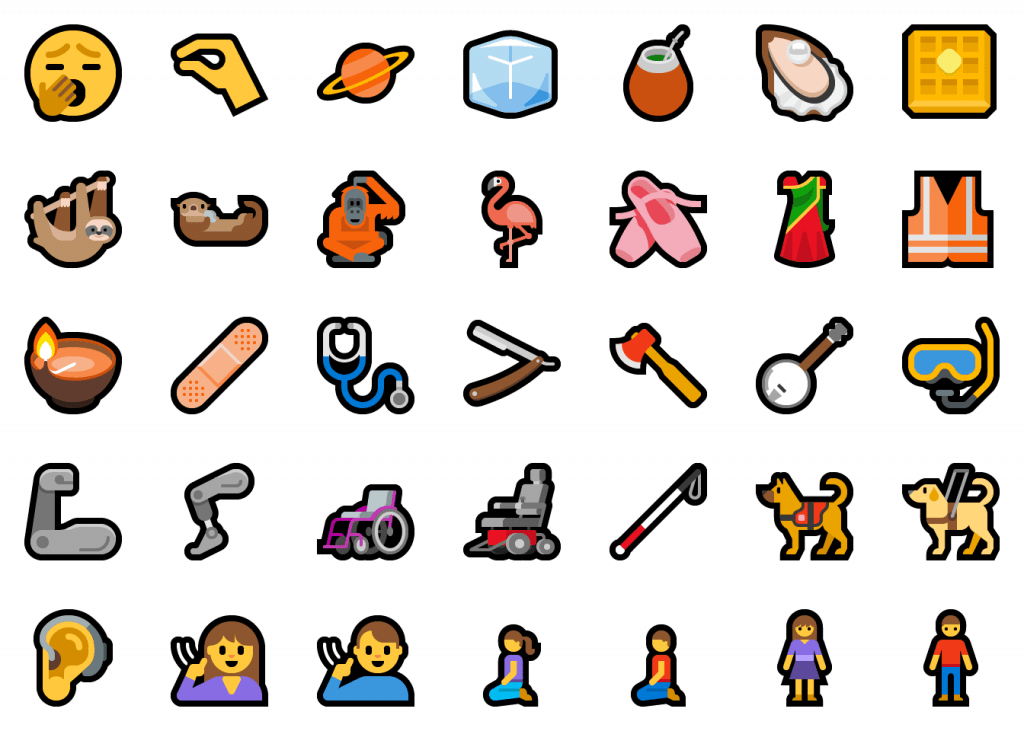
- Panneau d’émoji :
- Fluent Design : toujours plus de Fluent Design dans l’interface.
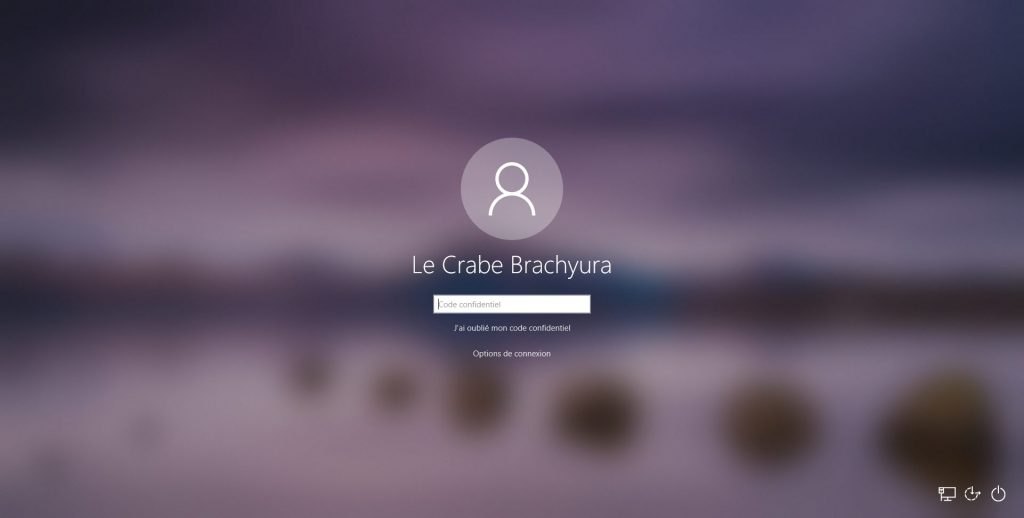
- Clavier tactile : le clavier tactile vous aide à taper plus précisément en ajustant de manière dynamique les cibles autour de chaque touche grâce à l’introduction d’un modèle de prédiction.

Source : Microsoft Le clavier tactile permet également de saisir plus de symboles via le nouveau bouton Ω.
- Dans les Paramètres, la page Programme Windows Insider dispose d’une nouvelle mise en page.
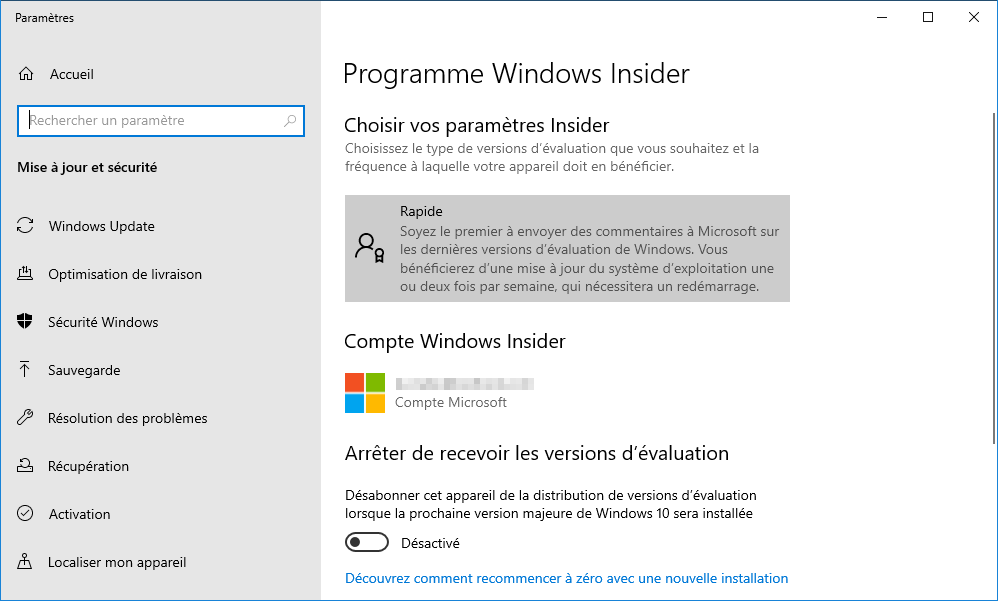
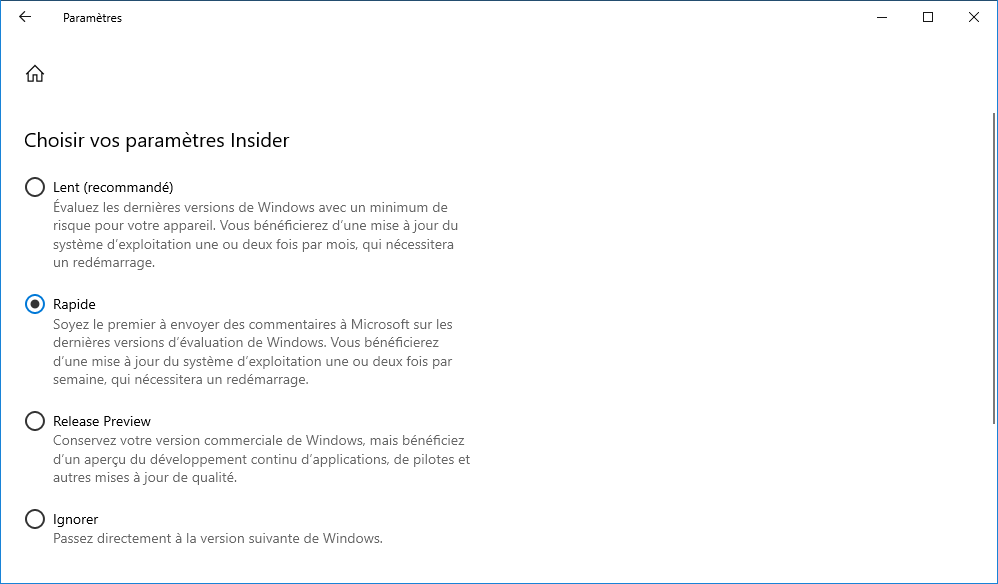
- Le menu Démarrer dispose désormais de son propre processus StartMenuExperienceHost.exe pour simplifier le débogage et isoler les problèmes relatifs au menu Démarrer qui pouvaient avoir une incidence sur d’autres processus.
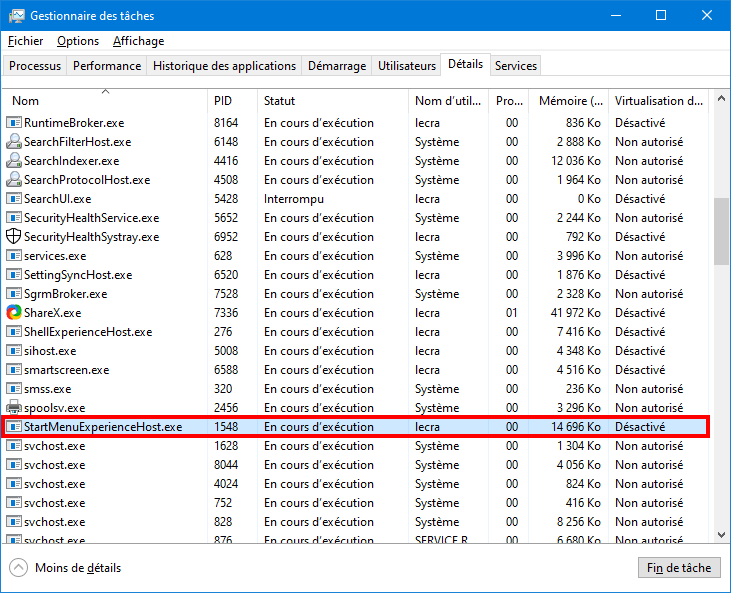
- Historique du Presse-papiers : nouvelle mise en page qui permet d’afficher plus d’éléments. L’historique du Presse-papiers est toujours accessible via le raccourci clavier Win ❖ + V.
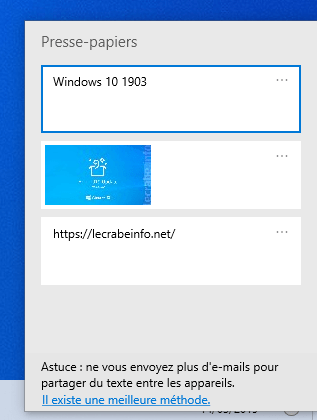
- Barre Jeu : nouvelle galerie qui permet d’afficher les captures d’écran et les vidéos sans avoir à quitter le jeu. Une nouvelle option permet aussi de partager du contenu directement sur Twitter.
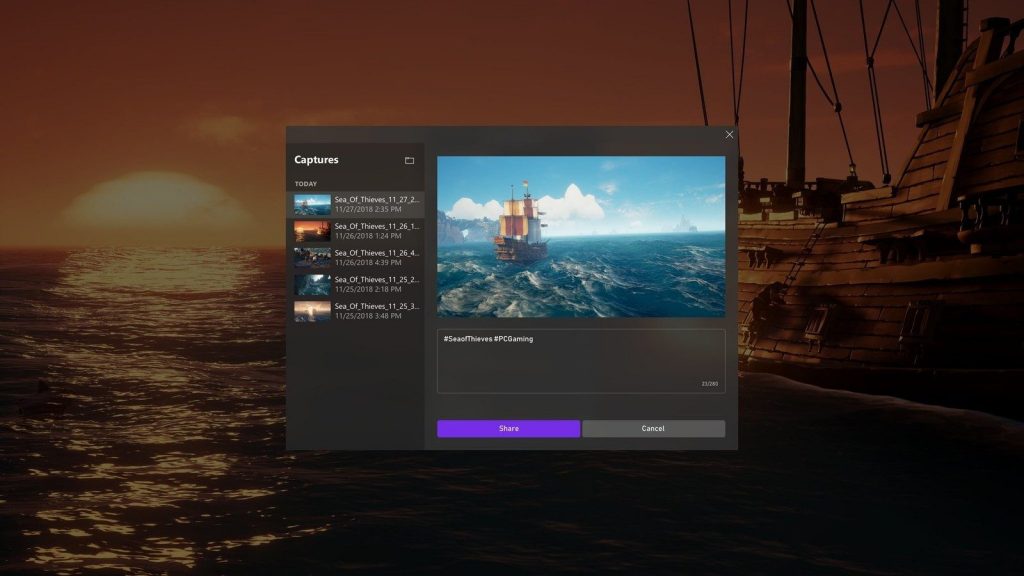
Source : Microsoft